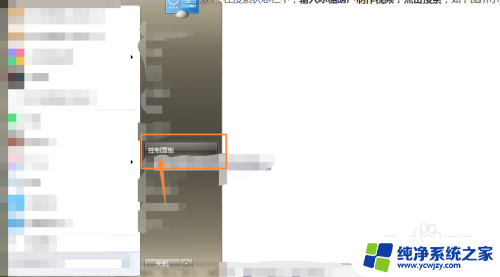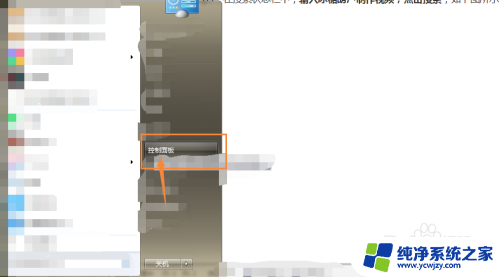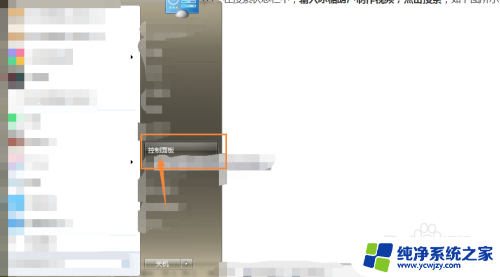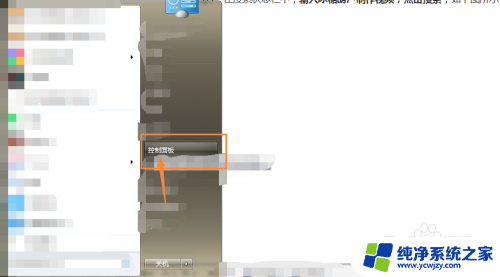平板电脑投屏到投影仪 手机/平板如何无线投屏到教室投影仪上
更新时间:2023-08-17 09:54:37作者:jiang
平板电脑投屏到投影仪,现在随着技术的快速发展,越来越多的电子设备可以实现无线投屏的功能,这让我们的生活变得更加便利,在教育教学中,无线投屏也成为了一种流行的辅助教学方式。尤其是在平板电脑和手机等便携式设备越来越普及的今天,无线投屏更是成为了教师和学生们备受青睐的教学方式之一。那么如何将平板电脑和手机等设备无线投屏到教室投影仪上呢?本篇文章就来为您详细介绍。
操作方法:
1.请访问ApowerMirror官网,下载ApowerMirror电脑端软件。
2.在安卓手机/平板中开启USB调试模式。
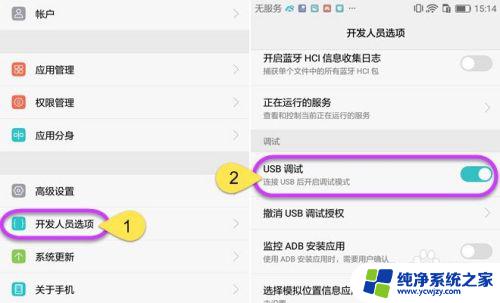
3.使用USB数据线连接安卓手机/平板与投影仪,如遇询问允许调试模式窗口。选择“一律允许使用这台计算机进行调试”后,点击“确定”。静待几秒,手机/平板端APP就安装成功了。不过也有某些品牌手机需要手动安装一下APP。

4.手机/平板中打开ApowerMirror软件,出现弹窗后。点击“立即开始”,安卓设备屏幕画面就投射到投影仪中了。
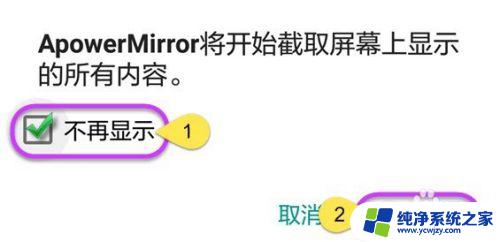
以上就是平板电脑投屏到投影仪的全部内容,需要的用户可以按照小编提供的步骤进行操作,希望这些步骤能对你有所帮助。